Sådan fjerner du tredjepartsappadgang fra Soundcloud

SoundCloud, en alternativ platform til udstationering og salg af musik og andet lydindhold, tilbyder en API, der gør det muligt for andre websteder og applikationer at få adgang til det data til kølige forbindelser. Men det er altid muligt at være for tilsluttet, og hvis du hellere vil være lidt mere sikker med din SoundCloud-konto, vil du gerne begrænse og annullere nogle af disse forbindelser. Sådan går du i gang.
RELATERET: Sådan deaktiveres mobilversionen af et websted på din telefon
Gå til SoundCloud-webstedet fra en stationær browser (eller en mobilbrowser i "desktop-tilstand"), og log derefter på normal måde. Enten er en almindelig SoundCloud-konto eller en tilsluttet Facebook- eller Google-konto god.
Klik på knappen 3-dots "menu" i øverste højre hjørne, og klik derefter på indstillingen "Indstillinger".
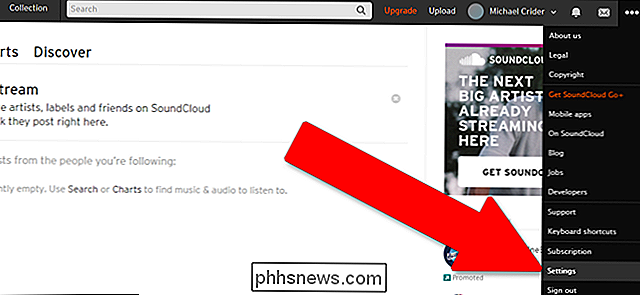
På hovedmenuen Skærmbilledet Indstillinger, klik på fanen "Forbindelser".
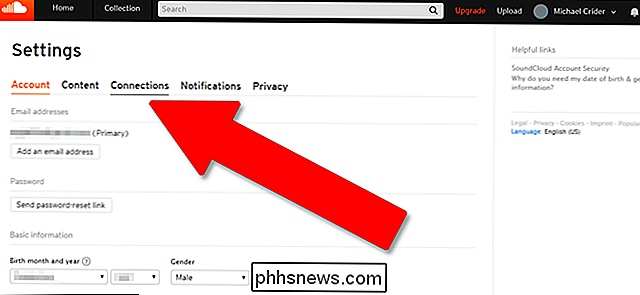
Siden "Forbindelser" er opdelt i to sektioner: Det øverste afsnit for forbindelser til sociale netværk og den nederste sektion for forbindelser til mobilapps og andre lydrelaterede værktøjer. Det er ganske selvforklarende herfra: Klik på knappen "Afbryd forbindelsen" på sociale netværk for at fjerne forbindelsen.
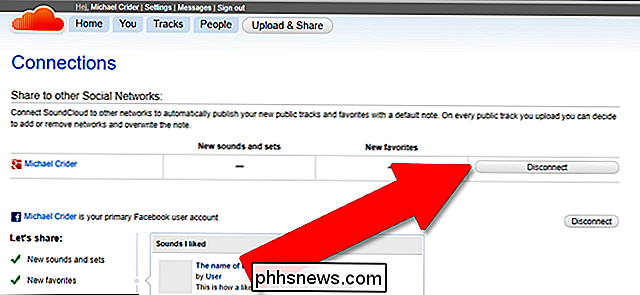
Og klik på knappen "Tilbagekald adgang" for apps i afsnittet "Forbindelse med forbindelse". Sørg for, at det er ændringer, du vil have. Der er ingen verifikationsdialoger til dette trin.
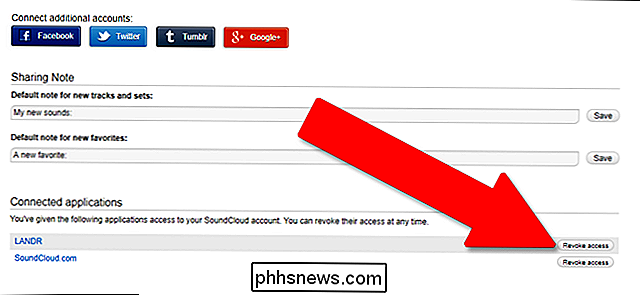
Husk altid, at tilbagekaldelse af adgang fra tredjeparts apps eller websteder ikke nødvendigvis betyder, at de data, de allerede har samlet, går væk. Log ind på den anden applikation, og fjern dataene (eller din konto) manuelt, hvis muligheden bliver tilbudt.
Billedkredit: William Bout

Kunne flytte disse mapper ved at trække dem til den nye placering, men der er et par problemer, der kan opstå ved at gøre det, ligesom fejl fra bestemte programmer. Brug af den "officielle" metode, som vi beskriver nedenfor, sikrer, at du kun flytter mapper, der understøtter at blive flyttet, og at Windows altid ved, hvor disse mapper er.

De bedste Android-apps, du skal bruge på din Chromebook
Hvis du er heldig nok til at have en moderne Chromebook, der kan køre Android-apps, bør du helt sikkert udnytte denne fantastiske nye funktion. Og hvis du er på markedet for en ny Chromebook, skal du sørge for at få en, der kan køre Android-apps ud af boksen. Her er de apps, der gør det umagen værd. Status for Android Apps på Chromebooks RELATED: De bedste Chromebooks du kan købe, 2017 udgave Android apps har været tilgængelige på bestemte Chromebooks for ca.



